本帖最后由 xzmcft 于 2019-9-20 21:14 编辑
最终方案的拓扑图 准备工作: 规划好自己的网络布局,我这里的情况是软路由在弱电箱,卧室那里没有网线口,只能通过无线中继来扩展信号。手里的设备是4口I5+10G+128GSSD的软路由,两条电信线路,所以 留了2个口做外网拨号,1个口做LAN(ETH1),其实ETH0作为ESXI的管理口,同时也是和ETH同一个LAN段的。 下载好ESXI、高恪、群晖的引导和固件、一个适合自己的精简Win系统,吊恪的K2P刷AP固件的方法、K2P刷老毛子的方法不做介绍。 相关程序我给打包个地址 第一部分:ESXI的安装 我用的ESXI 6.7 UP2是别人封装好的打了不少驱动的版本,具体信息参照https://www.chiphell.com/forum.php?mod=viewthread&tid=1991900&page=1&extra=#pid42071297
3、启动安装过程

4、回车键继续

5、按F11接受

6、等待扫描磁盘,在弹出的磁盘列表里找到自己想要安装ESXI到的磁盘,我这里用的VM演示的,按回车键继续
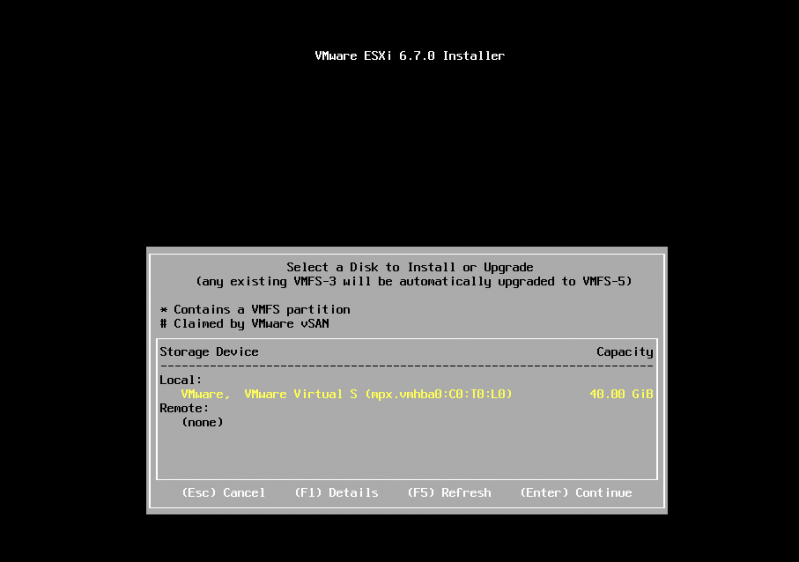
7、选择键盘布局,默认就行了,回撤继续

8、输入ESXI管理账号root的密码,这里的密码要求必须是大小写加数字和特殊字符的(后续想要去掉ESXI的密码必须在刚装完ESXI的时候,恢复默认设置,这时候会清除掉密码)

9、F11开始安装

10、等待安装结束

11、到这一步安装完成,在重启之前拔掉你的启动优盘,回车重启

12、进入ESXI主界面,配置相关信息
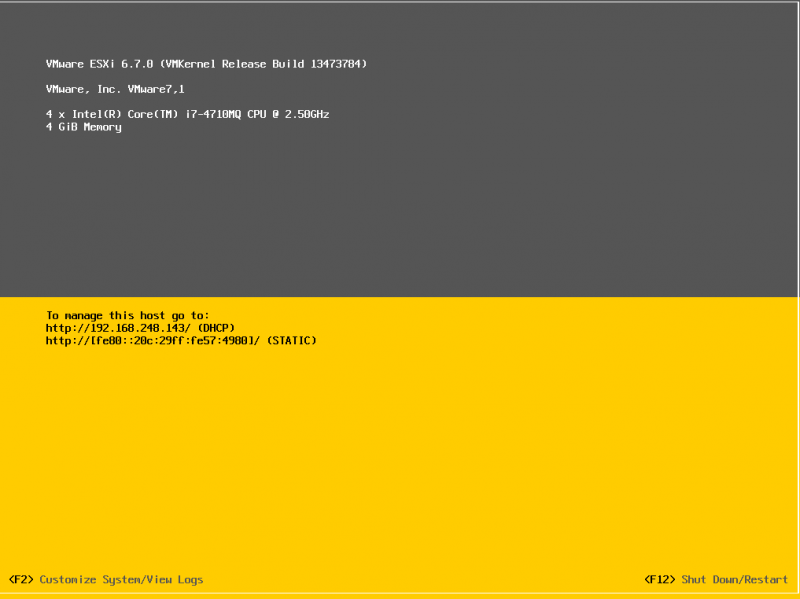
13、按F2进入设置菜单,这里的密码就是第8步设置的root账户密码

13、进入Config Managerment Network菜单,修改ESXI的管理地址,这个也就是ESXI内部的虚拟交换机vnet0,也对应硬件上的ETH0口


14、进入接口设定,如果你想换个网口做管理口就在这里改,如果不确定实体机网口在这里的对应关系,可以通过插拔网线来确认。

15、进入IPV4 config,空格选中静态设置,这个地址就是后面Web管理ESXI的地址,上下键选择配置条目,我这里设置10.10.10.250

回车完成后ESC退出到上一层,会提示是否重启网络服务,这个重启网络服务,配置的那个地址立即生效的

16、至此ESXI安装完成,可以把电脑网线插到ETH0(就是你自己14步那里配置的那个管理口),输入第15步配置的IP地址进入ESXI后台管理界面
|